ВОФ управљачки програм је наишао на оштећење – ДИСМ грешку
Корисници могу добити ову грешку када покушају да покрену ДИСМ(run DISM) да би решили неке проблеме на свом оперативном систему. Међутим, понекад због оштећених системских драјвера, ДИСМ не успева(DISM fails) да заврши процес, што доводи до грешке Грешка 448, ВОФ управљачки програм је наишао на оштећење у табели ресурса компримоване датотеке(Error 448, The WOF Driver encountered a corruption in the compressed file’s Resource Table) . Ако се и ви суочавате са истим проблемом, прочитајте овај чланак - ми ћемо вам помоћи да га решите.
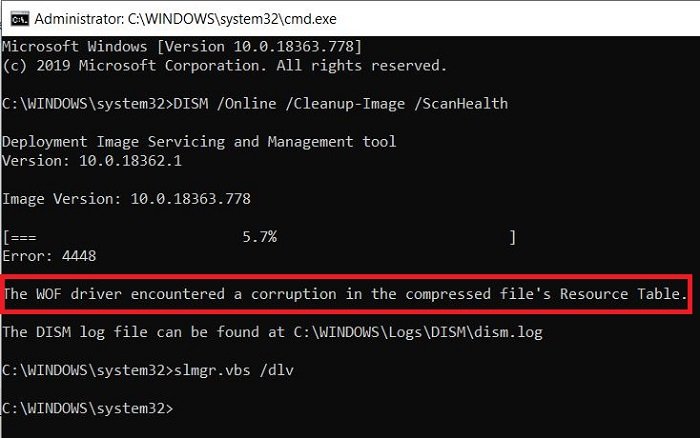
ВОФ драјвер(WOF Driver) или воф.сис(wof.sys) је прецизније познат као управљачки програм Виндовс преклопног филтера(Windows Overlay Filter) . Он „прекрива“ виртуелне датотеке у директоријум који такође садржи нормалне физичке датотеке. То је важна системска датотека која је неопходна за несметан рад оперативног система Виндовс(Windows) . Управљачки програм филтера система Виндовс преклапања(Windows Overlay File System Filter Driver) не може да се покрене ако је услуга ФлтМгр(FltMgr) заустављена или онемогућена.
Возач ВОФ(WOF) -а је наишао на корупцију
Испробајте следећа решења да бисте решили ДИСМ(DISM) грешку:
- Покрените чишћење компоненте
- Вратите здравље
- Конфигуришите(Configure) алтернативни извор за поправку оперативног система Виндовс(Windows Repair Source)
- Користите(Use Windows) инсталацију Виндовс-а као извор поправке
1] Покрените чишћење компоненте
Затим извршите следећу команду:
dism.exe /online /Cleanup-Image /StartComponentCleanup
Ово ће очистити складиште компоненти тако да све може поново да ради како треба.
2] Вратите здравље
Поново покрените, а затим покрените СФЦ /сцаннов у безбедном режиму .
Поново покрените систем и видите да ли сада можете да покренете следећу команду:
dism.exe /online /Cleanup-Image /RestoreHealth
Ово би требало да помогне!
3] Конфигуришите(Configure) алтернативни извор за поправку оперативног система Виндовс(Windows Repair Source)
Можете да конфигуришете свој систем да користи алтернативни извор поправке , преко подешавања смерница групе . (Group Policy)Ово би могло бити од помоћи у решавању проблема.
4] Користите(Use Windows) инсталацију Виндовс-а као извор поправке
Да бисте користили покренуту инсталацију оперативног система Виндовс(Windows) као извор за поправку или користили Виндовс(Windows) један поред другог фолдер са мрежног дељења или са преносивог медија, као што је Виндовс ДВД(Windows DVD) , као извор датотека, можете користити следећу команду :
DISM.exe /Online /Cleanup-Image /RestoreHealth /Source:C:\RepairSource\Windows /LimitAccess
Овде ћете морати да замените C:\RepairSource\Windows са локацијом вашег извора поправке.
САВЕТ(TIP) : Познато је да људи који су примили грешку Виндовс Упдате 0к80073712(Windows Update error 0x80073712) виде ову ДИСМ(DISM) грешку када покушају да је покрену да би поправили грешку у ажурирању(Update) . Тада ћете можда морати да поправите покварено ажурирање оперативног система Виндовс користећи ДИСМ .
Related posts
Грешка у вези са позивом удаљене процедуре није успела док користите ДИСМ у оперативном систему Виндовс 11/10
Поправка: Виндовс Дривер Фоундатион који користи висок ЦПУ
ДИСМ грешке 87, 112, 11, 50, 2, 3, 87,1726, 1392, 1393, 1910, итд.
Покрените ДИСМ ван мреже да бисте поправили резервну копију слике система Виндовс 11/10
Како покренути ДИСМ у оперативном систему Виндовс 11/10 да бисте поправили слику система Виндовс
Мицрософт Оффице Цлицк-То-Рун Висока употреба ЦПУ-а у оперативном систему Виндовс 11/10
Модерно подешавање Хост висока потрошња процесора или меморије на Виндовс 11/10
Грешка у Мицрософт Сторе-у 0к80072Ф05 - Сервер је посрнуо
Неочекивана грешка вас спречава да избришете датотеку
Поправи БитЛоцкер шифровање диск јединице се не може користити, грешка 0к8031004А
Верзија оперативног система није компатибилна са поправком при покретању
Поправите кодове грешака при инсталацији и ажурирању Мицрософт Едге-а
Аутоматска ротација екрана не ради или је засивљена у режиму табеле
Дугме Додај у фаворите је засивљено у апликацији Фотографије
Како отворити и прочитати датотеке мале меморије (дмп) у оперативном систему Виндовс 11/10
Ова радња важи само за производе који су тренутно инсталирани
Поправи грешку шифровања уређаја је привремено суспендована у оперативном систему Виндовс 11/10
Нисмо могли да довршимо ажурирања, Поништавање промена [поправљено]
Нешто је пошло наопако, Искључите антивирусни софтвер, 0к8007045д
Деинсталирајте ажурирање квалитета или функције када се Виндовс 11/10 не покрене
